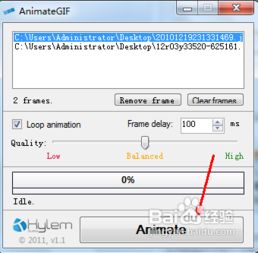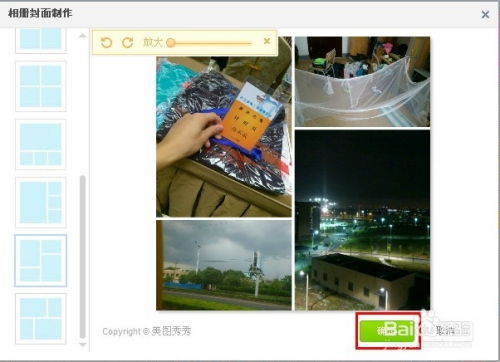Photoshop技巧:轻松打造个性化简易视频的步骤指南
如何使用Photoshop制作一个简单的视频

Adobe Photoshop不仅是一款强大的图像处理工具,随着版本的更新迭代,它也具备了视频编辑功能。对于希望跨足视频制作领域的Photoshop用户来说,这是一个非常方便的扩展。本文将详细介绍如何使用Photoshop制作一个简单的视频,让你轻松上手。

一、准备工作
1. 软件要求:确保你使用的是Photoshop的较新版本(如Photoshop 2022或更高版本),这些版本内置了更强大的视频编辑功能。
2. 素材准备:收集你打算在视频中使用的所有图像、视频片段、音频文件等素材。将它们保存在一个文件夹中,以便后续操作。
3. 了解界面:打开Photoshop后,你会看到一个与图像处理时略有不同的界面。特别是时间轴面板,这是制作视频时的核心区域。
二、创建视频项目
1. 新建文件:点击“文件”>“新建”,在弹出的对话框中设置视频的宽度、高度、分辨率和帧率。例如,如果你想制作一个社交媒体上的短视频,可以选择1920x1080像素的分辨率和30帧/秒的帧率。
2. 打开时间轴面板:如果时间轴面板没有自动显示,可以通过“窗口”>“时间轴”来打开它。在时间轴面板中,你可以看到图层、视频轨道和音频轨道等。
三、导入素材
1. 导入图像:点击时间轴面板下方的“创建帧动画”或“创建视频时间轴”(取决于你的Photoshop版本),然后选择“文件”>“置入嵌入对象”,选择你想要添加的图像文件。图像将作为视频的单独帧或图层出现在时间轴中。
2. 导入视频片段:同样地,你可以通过“文件”>“导入”>“视频帧到图层”来导入一个视频文件。Photoshop会将视频分解成单独的帧,并作为图层添加到时间轴中。
3. 音频文件:如果你想要添加背景音乐或旁白,可以点击时间轴面板中的“音频”按钮,然后选择“添加音频文件”。在弹出的对话框中选择你的音频文件。
四、编辑视频
1. 调整图层顺序:在时间轴面板中,你可以通过拖动图层来改变它们的顺序。这决定了它们在视频中的显示顺序。
2. 设置图层持续时间:点击图层旁边的下拉箭头,可以调整每个图层的持续时间。拖动边缘可以改变图层在时间轴上的长度,从而控制其在视频中的播放时间。
3. 添加过渡效果:如果你想要在两个图层之间添加过渡效果,可以右键点击时间轴中的过渡区域,然后选择“应用默认过渡效果”或选择其他可用的过渡效果。
4. 添加动画效果:选择你想要添加动画效果的图层,然后点击时间轴面板下方的“添加动画帧”按钮。你可以为图层添加位置、缩放、旋转等动画效果,只需在不同的时间点设置不同的属性值即可。
5. 文本和图形:你可以通过“文字”工具在时间轴中的任意位置添加文本图层。同样地,你也可以使用“形状”工具来添加图形元素。这些文本和图形图层都可以像其他图层一样进行编辑和动画处理。
五、预览和导出
1. 预览视频:在时间轴面板的上方,有一个播放按钮。点击它可以预览你的视频。在预览过程中,你可以随时暂停、快进或后退以检查视频效果。
2. 导出视频:当你对视频满意后,可以选择导出它。点击“文件”>“导出”>“渲染视频”。在弹出的对话框中,你可以设置视频的输出格式、分辨率、比特率等参数。确保选择一个适合你的视频用途的输出设置。
3. 等待导出完成:导出过程可能需要一些时间,具体取决于你的视频长度、分辨率和计算机性能。在导出过程中,Photoshop会显示一个进度条,告诉你当前的导出进度。
六、优化技巧
1. 优化图层:尽量保持图层数量在可控范围内,过多的图层会增加Photoshop的负荷,降低编辑速度。
2. 使用智能对象:对于需要多次编辑的图层,可以将其转换为智能对象。这样,无论你如何缩放或变换图层,都不会损失其原始质量。
3. 利用快捷键:Photoshop提供了丰富的快捷键来加速编辑过程。例如,Ctrl+J(Windows)或Cmd+J(Mac)可以快速复制图层;Ctrl+T(Windows)或Cmd+T(Mac)可以进入自由变换模式。
4. 调整帧率:根据你的视频内容和用途,可以适当调整帧率。例如,对于快节奏的动作视频,较高的帧率可以提供更流畅的画面;而对于慢节奏的叙事视频,较低的帧率可能会更有表现力。
5. 注意版权问题:如果你打算使用他人的音乐或视频片段作为素材,请确保你有合法的使用权限。否则,你的视频可能会因为版权问题而被下架或面临法律纠纷。
七、结语
通过以上步骤,你已经了解了如何使用Photoshop制作一个简单的视频。虽然Photoshop的视频编辑功能不如专业的视频编辑软件那么强大,但对于想要快速制作一些简单视频的用户来说,它已经足够满足需求。随着你对Photoshop的深入了解和实践,你还可以尝试制作更复杂、更有趣的视频项目。祝你创作愉快!
- 上一篇: 微信拍一拍创意升级:如何轻松自定义后缀与趣味拍了拍文字
- 下一篇: 爱多分家长端:高效成绩查询指南
-
 打造个性渐变红旗头像的绝妙技巧资讯攻略11-19
打造个性渐变红旗头像的绝妙技巧资讯攻略11-19 -
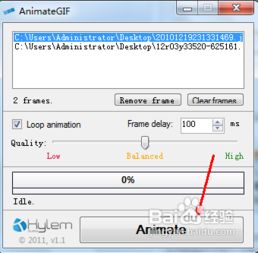 轻松学会:制作QQ头像闪图的超实用教程资讯攻略11-29
轻松学会:制作QQ头像闪图的超实用教程资讯攻略11-29 -
 打造专属双人闺蜜证,简易教程来袭!资讯攻略11-24
打造专属双人闺蜜证,简易教程来袭!资讯攻略11-24 -
 手机录制视频教程:简易步骤指南资讯攻略11-07
手机录制视频教程:简易步骤指南资讯攻略11-07 -
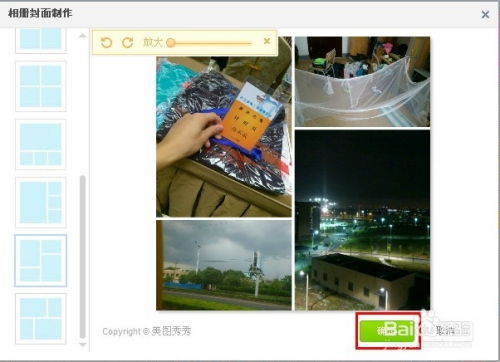 打造个性化QQ空间相册封面的简易教程资讯攻略11-08
打造个性化QQ空间相册封面的简易教程资讯攻略11-08 -
 打造个性化邮箱账户的简易指南资讯攻略11-25
打造个性化邮箱账户的简易指南资讯攻略11-25